在使用AI绘制插画时,大家有没有遇到画不出想要的线条,每画一笔都要撤回的情况呢?这是很多手残党经常遇到的情况,所以今天为大家分享一些AI插画技巧,手残党必备!
简化路径

要想画出圆滑的线条,可以使用AI中的简化路径。比如我想要绘制一个鸭子,先用画笔工具随意画上几笔,就得到图1的线条。然后使用直接选择工具(A)全选后,就会发现鸭子有着很多的锚点。
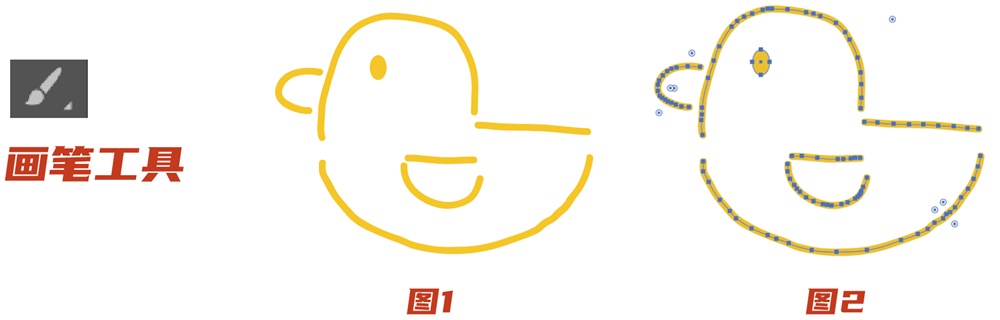
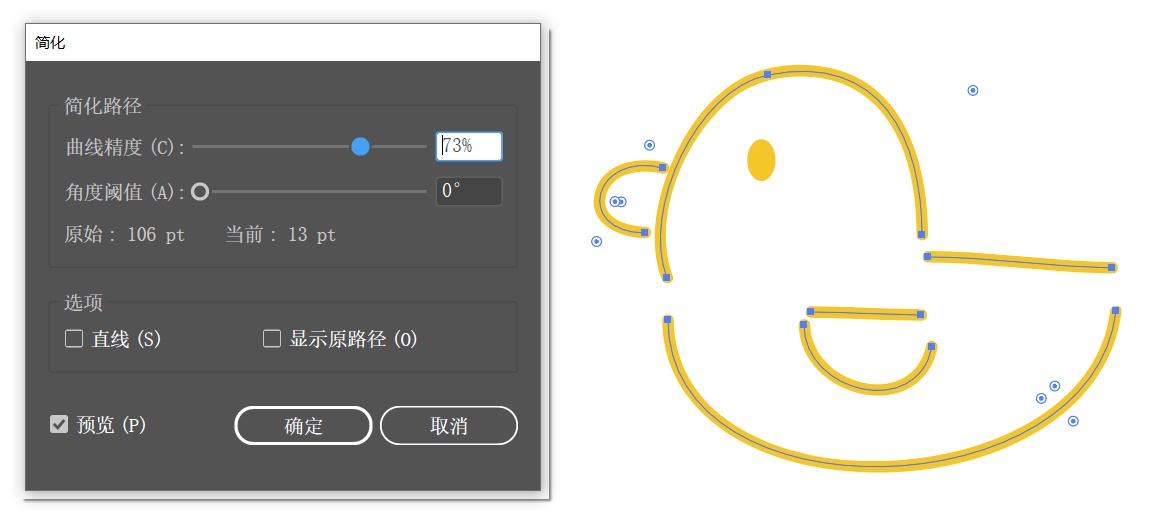

给鸭子添加颜色,简单的小鸭子图案就绘制完成啦,最后给简化路径命令设置快捷键,方便以后使用。使用钢笔工具也可以制作出这种效果,但绘制起来比较麻烦。
使用数位板

新建画笔,选择书法画笔,确保连接数位板的情况下,将大小选择压力,并把变量调到最大。
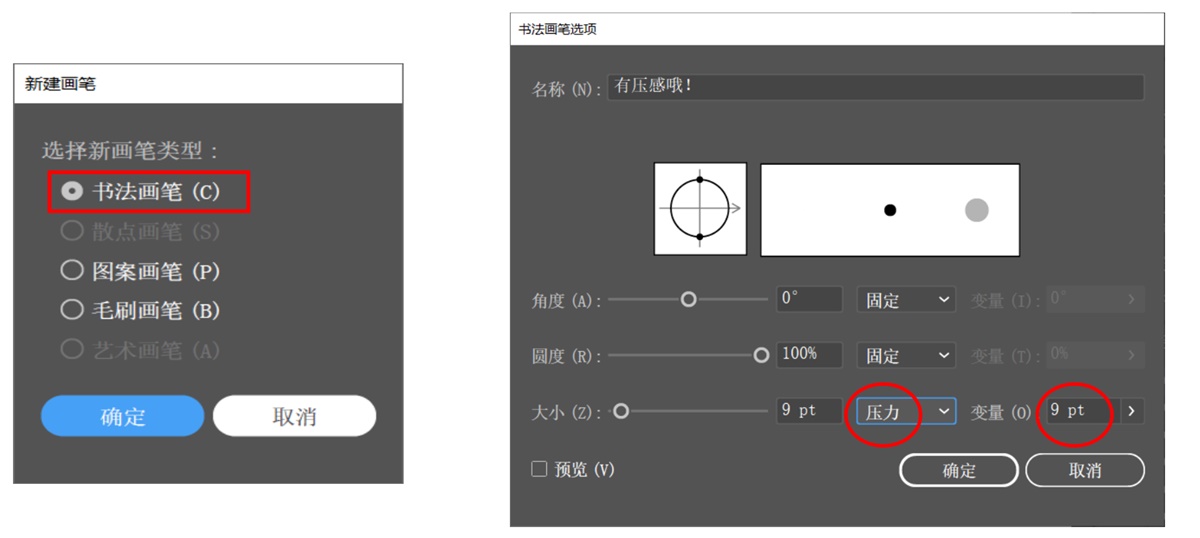

自制笔刷

相信很多小伙伴都想要有粗细变化的有压感的线条效果,所以我们可以在AI自带的“变量宽度配置文件”中选择非等比的样式,将“画笔定义”调整到标准。但这些线条两头有些尖锐,不够柔和。
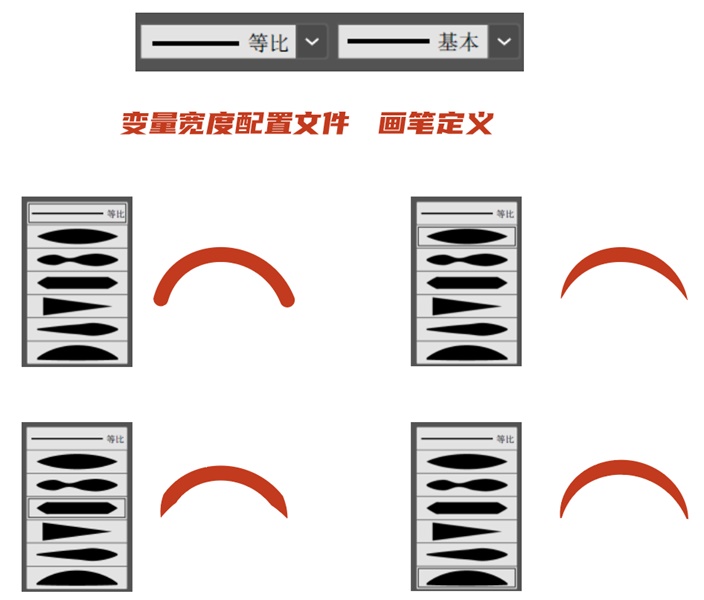
如果大家觉得还是不太满意,可以自己制作笔刷:绘制一个椭圆并选中,点击画笔面板的新建画笔,选择艺术画笔。在选项面板上把着色方法改为色相转换并点击确认,就能绘制出两端圆润的有粗细变化的画笔。
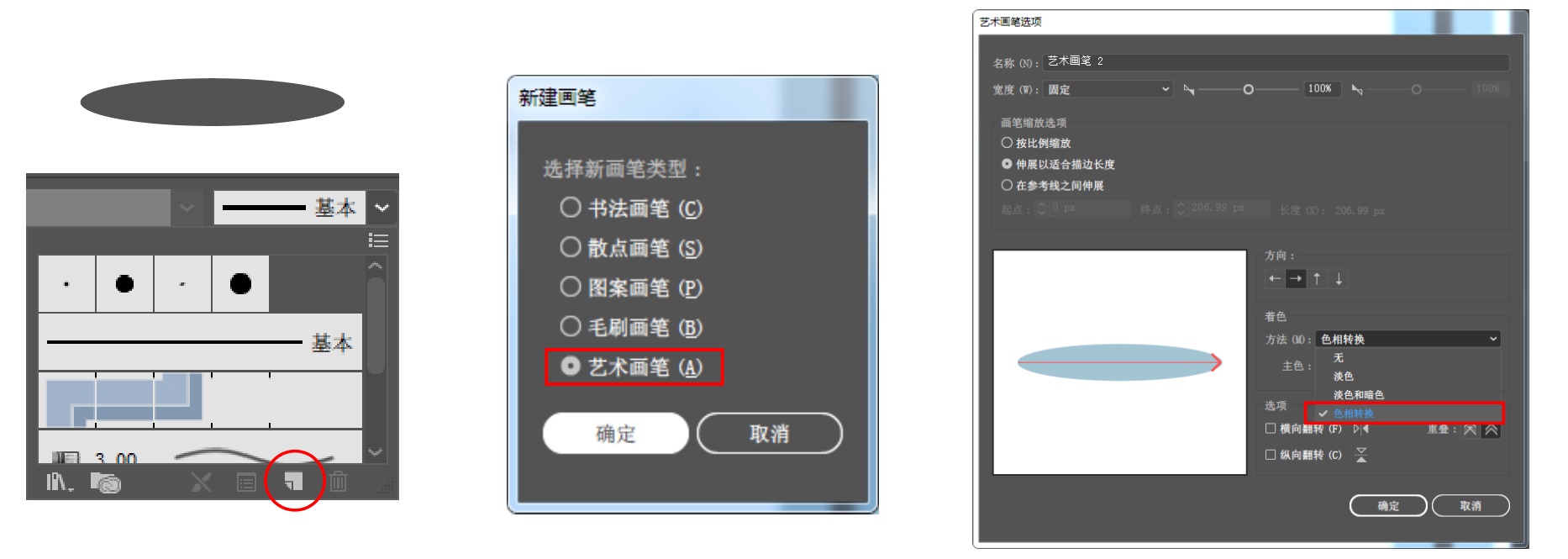
斑点画笔

长按画笔工具,选择斑点画笔工具。因为斑点画笔工具绘制的是形状,所以只要选择的颜色相同,无论你绘制了多少笔,图形都会自动合并在一起。
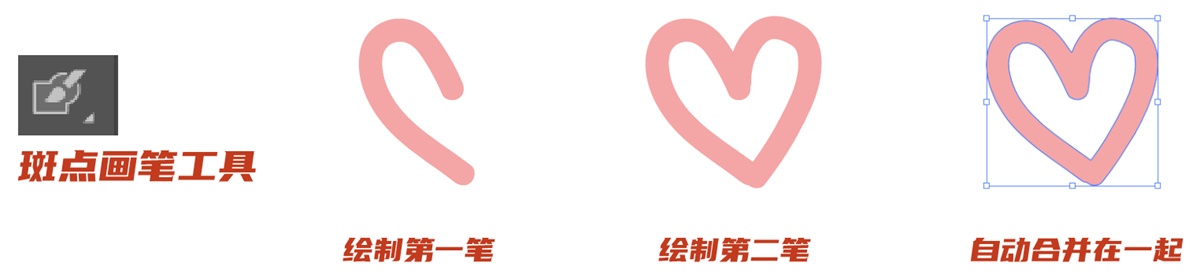
小圆点是一个非常万能的元素。我们可以使用斑点画笔工具在画布中随意点击,用快捷键“「」”改变画笔大小绘制一些大小不一的圆点。

今天的AI插画小技巧就讲到这里,大家可以吸收并运用这些小知识哦。



